
Notepad++(N++)是一套很優秀的免費文字編輯器,它支援多國語系、ANSI、Unicode、書籤、語法高亮度顯示等眾多功能,通常我會用它來取代UltraEdit;N++在前陣子的改版中,加入了主題設定(Theme)的支援,這樣一來就可以輕易改變整體的配色、樣式、字體等等,是一個非常方便的功能,可惜很多人不知道從哪邊修改,所以在此分享一下如何設定Notepad++的主題設定、以及如何將TextMate的質感主題轉換至Notepad++。
【Notepad++主題設定】
這是很多人感覺困惑的地方,為什麼呢?因為明明在Notepad++的目錄下有一個「themes」的目錄,但卻找不到可以設定主題的選項,其實如果你的語系是英文的話,是可以很容易找到的,以下我列出英文、繁中語系設定主題的地方供各位參考:
英文:「Settings」→「Style Configurator」→「Select theme」
繁中:「自訂」→「設定程式語言格式」→「主題選取」
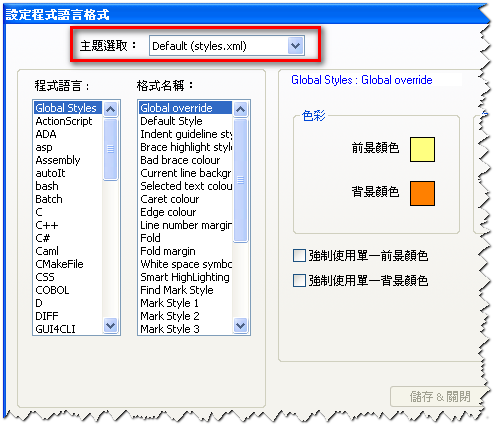
【套用TextMate的質感主題】
如果嫌預設的Theme不夠美觀,那試試「TextMate」(MAC上的Editor)的主題吧!因為TextMate的主題只要經過轉換,就可以應用在Notepad++上,這樣一來,就算沒有MAC,也可以享有和TextMate同樣有質感編輯器主題囉。
以下是轉換的方法:
- 請先到「Themes Gallery」選擇你喜愛的主題(一般都會有主題的預覽),接著下載主題檔案,並複製檔案內的所有內容。以「Idlefingers」這個主題為例:下載檔案→解壓後可得「idleFingers.tmTheme」這個檔案,用文字編輯器打開(例如Notepad++),複製全部的內容(Ctrl + A)。
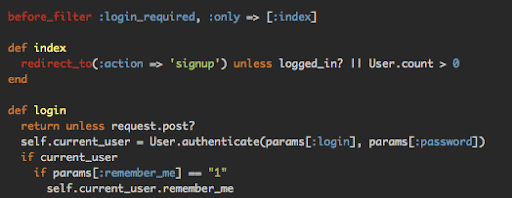
(主題預覽) - 接著到「Textmate theme to Notepad++ styler」,將在步驟一所copy的內容,貼到空白欄位中,然後按「Download」即可以開始轉換下載。註:有些主題的格式不符合標準的話,可能會轉換失敗。
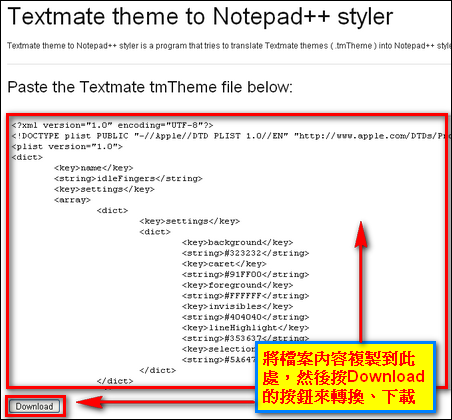
- 轉換後的檔案副檔名預設是「TXT」,請把副檔名改為「XML」,並將之放到Notepad++的「themes」目錄下,配合步驟一的方法,這樣就可以變更新主題了。以本文的範例來說,需把「idlefingers.stylers.txt」→改為「idlefingers.stylers.xml」,當然主檔名你可以隨性修改。
主題設定除了上面所述的方法外,還可以把主題檔名改成「stylers.xml」並覆蓋掉舊檔(在themes目錄的同一層),接著重新開啟Notepad++即可。註:此方法是以免安裝版本的Notepad++為例,另外建議先備份舊檔,以免有問題發生。